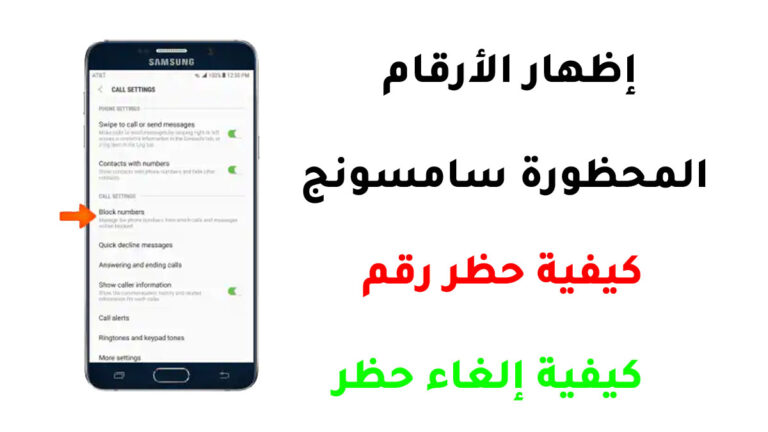كيفية تحديث الهاتف سامسونج القديم
سنشرح في هذه المقالة كيفية تحديث الهاتف سامسونج القديم، حيث تصدر شركة سامسونج الكورية الجنوبية العديد من الهواتف الذكية كل عام، ويتم إصدار أنظمة تشغيل أندرويد جديدة، تقدم ميزات جديدة ومثيرة بالإضافة إلى تحسين تجربة المستخدم. وتوفر الشركة تحديثات منتظمة لهواتفها لإصلاح الأخطاء وتحسين الأداء وإضافة ميزات جديدة.
نتيجة لذلك، قد تشعر بالحاجة إلى تحديث الهاتف سامسونج القديم للاستفادة من جميع المزايا المثيرة.
ومع ذلك، قد يكون تحديث النظام تلقائياً على هاتفك معطلاً، أو قد لا تكون قد قمت بتحديث نظام التشغيل الخاص بهاتف سامسونج جالاكسي الخاص بك يدوياً منذ فترة، أو قد تمتلك نموذجًا قديمًا لا يدعم رسمياً التحديثات الجديدة.
إذا كان لديك هاتف سامسونج قديم، فقد لا تتلقى التحديثات تلقائيًا. في هذه الحالة، يمكنك تحديث هاتفك يدويًا باتباع الخطوات التالية.
كيفية التحقق من توفر التحديثات:
أولاً، تحتاج إلى التحقق من توفر التحديثات لجهازك. للقيام بذلك، اتبع الخطوات التالية:
- افتح تطبيق “الإعدادات” على هاتفك.
- اضغط على “النظام”.
- اضغط على “تحديث النظام”.
- ستظهر لك حالة التحديث. إذا كان هناك تحديث متاح، فسيظهر لك علامة تحديث بجانب إصدار أندرويد الخاص بك.

كيفية تحديث الهاتف سامسونج القديم
إذا كنت ترغب في تحديث جهاز Android الخاص بك ولكنك لست متأكدًا تمامًا من كيفية القيام بذلك، فأنت في المكان الصحيح. في هذه المقالة، نقدم لك إرشادات خطوة بخطوة حول كيفية تحديث الهاتف سامسونج القديم الخاص بك يدويًا أو ضبطه للتحديث تلقائيًا عند توفر نظام تشغيل جديد. يمكننا مساعدتك في تحديث هاتفك بخطوات بسيطة.
كيفية تحديث الهاتف سامسونج القديم يدويًا
غالبًا ما يقوم جهاز Android الخاص بك بإرسال إشعار تلقائي بتوفر تحديث. يمكنك أن تقرر إما تثبيت التحديث على الفور أو جدولته لوقت لاحق. ولكن في بعض الحالات، قد تحتاج إلى تنفيذ عملية التحديث يدويًا. فيما يلي الخطوات اللازمة:
- ابدأ بفتح هاتف Android الخاص بك وتأكد من أنه متصل بشبكة Wi-Fi. في بعض الأحيان، تكون التحديثات حجمها كبير وتحتاج إلى استهلاك كمية كبيرة من بياناتك، لذلك ننصح بشدة باستخدام شبكة Wi-Fi.

- انتقل إلى رمز “الإعدادات” على هاتفك، وعادة ما يُعبَّر عنه بواسطة رمز يشبه العجلة الدوارة، ثم انقر عليه. داخل قائمة “الإعدادات”، انتقل للأسفل حتى تجد خيار “حول الجهاز”، ثم انقر عليه.

- اختر “تحديثات النظام” واضغط عليه. ثم انقر على “التحقق من وجود تحديثات”، وبعدها انتقل إلى “تحديث لتنزيل أحدث إصدار من Android وتثبيته”.
هذه الخطوات ستقوم بتحديث هاتفك الآن.
كيفية تحديث نظام التشغيل أندرويد يدويًا على هاتف سامسونج
- قم بفتح جهازك وانتقل إلى “الإعدادات”.

- مرر إلى أسفل قائمة “الإعدادات” للعثور على “تحديث البرنامج”. انقر عليه.

- حدد “تنزيل وتثبيت”. سيتحقق هاتفك لمعرفة ما إذا كانت هناك أية تحديثات متاحة. إذا كان هناك، فحدد التحديث لبدء التشغيل. ولكن، إذا لم تكن هناك تحديثات، فسوف يخبرك “برنامجك محدث”.

كيفية تحديث نظام التشغيل أندرويد على جهاز لوحي
تحديث جهازك اللوحي العامل بنظام Android يُعتبر أمرًا نسبيًا بسيطًا، ويمكنك القيام بذلك بسهولة باستخدام نظامي Android Pie (9.0) وAndroid 10 و11 بالطريقة التالية:
- تأكد من أن جهازك اللوحي متصل بشبكة Wi-Fi لتجنب استهلاك كميات كبيرة من بياناتك.
- ابحث عن أيقونة “الإعدادات”، يمكنك الوصول إليها بسحب شريط الإشعارات للأسفل أو من الشاشة الرئيسية. ستجدها عادةً تحمل صورة ترس أو ترسيمة. بمجرد العثور عليها، انقر عليها.
- داخل قائمة “الإعدادات”، قم بالتمرير لأسفل حتى تجد “تحديث البرنامج” واضغط عليه.
- اختر “تنزيل وتثبيت”. سيقوم الجهاز اللوحي بفحص توفر التحديثات؛ إذا لم تكن هناك تحديثات متاحة، سيخبرك بأن النظام مُحدّث بالفعل. إذا وجد تحديثًا، يمكنك النقر عليه لبدء عملية التثبيت.
أما لتحديث نظام Android Nougat (7.0) وOreo (8.0)، يمكنك اتباع هذه الخطوات:
- ابدأ بفتح جهازك اللوحي وتأكد من أنه متصل بشبكة Wi-Fi، ثم انتقل إلى قسم “الإعدادات”.
- من قائمة “الإعدادات”، ابحث عن “تحديث البرنامج” واختره.
- حدد “تنزيل التحديثات يدويًا”، ومن ثم يمكنك ببساطة تشغيل التحديث بمجرد تنزيله.
كيفية تحديث نظام التشغيل Android على هاتف قديم
قد لا يقوم نظام Android بتحديث الهواتف التي مر عليها أكثر من عامين أو ثلاثة عوام، وذلك في محاولة لتشجيع المستخدمين على شراء هواتف جديدة. لذا، إذا كنت قد امتلكت هاتفك لمدة أربع سنوات ولم يتيح لك تحديث نظام التشغيل Android الخاص بك على الرغم من وجود إصدارات أحدث، فقد يكون هذا هو السبب.
ومع ذلك، هناك طريقة للتغلب على هذه المشكلة، وتشمل استخدام ROM مخصص. يجب أن تكون على علم بأن هذه العملية متقدمة، ونوصي دائمًا بأخذ نسخة احتياطية لنظامك قبل محاولة تنفيذ هذه الخطوات.
ملحوظة: يجب أن تتأكد من مطابقة الروم المخصصة لجهازك بعناية واتباع الإرشادات بعناية، حيث يمكن أن تؤدي العمليات غير الصحيحة إلى فقدان البيانات أو تلف الجهاز.
- ابدأ بكسر حماية هاتفك السامسونج. يمكنك العثور على أنواع مختلفة من برامج كسر الحماية المتاحة للتنزيل. نقترح تجربة Kingo Root . سيرشدك هذا البرنامج إلى الخطوات اللازمة لكسر حماية الهاتف الخاص بك.

- ستحتاج أيضًا إلى تثبيت أداة استرداد مخصصة على هاتفك. تعد TWRP أداة رائعة للاستخدام وستزودك بالخطوات الدقيقة التي يجب اتباعها لجهازك المحدد.
- بعد ذلك، قم بتنزيل أحدث إصدار من Lineage OS لهاتفك وتثبيته.

- ستحتاج أيضًا إلى تثبيت Gapps، تطبيقات Google للهاتف والتي تتضمن الخرائط ومتجر Play والبحث. للعثور على الإصدار الصحيح من Open Gapps لجهازك، يتعين عليك أولاً تحديد البنية التي يستخدمها جهازك وإصدار Android الجديد ثم اختيار البديل. لمعرفة بنية الجهاز، قم بتنزيل تطبيق مثل تطبيق CPU-Z . بمجرد التثبيت، افتح علامة التبويب “SOC” وانظر إلى “قيمة البنية”. يجب أن يخبرك هذا ببنية الجهاز. إذا لم تكن متأكدًا، فقم بإجراء بحث على Google لمعرفة البنية التي يستخدمها هاتفك. يعتمد إصدار Android الذي ستحصل عليه في النهاية على إصدار Lineage OS الذي قمت بتنزيله.
- حدد متغير Open Gapps الخاص بك. هناك العديد من الخيارات للاختيار من بينها، وكل منها يقدم خدمات مختلفة. لا تقلق كثيرًا بشأن التطبيق الذي تختاره، حيث يمكنك دائمًا تثبيت التطبيقات المفقودة لاحقًا.
- قم بتنزيل إصدار Open Gapps الذي اخترته.
ستحتاج الآن إلى عمل فلاش لجهازك.
- قم بتشغيل جهازك في وضع الاسترداد عن طريق الضغط على زري “الطاقة” و”خفض مستوى الصوت” في الوقت نفسه. سيبدأ هذا TWRP.
- سوف يسألك TWRP عما إذا كنت تريد “الاحتفاظ بالنظام للقراءة فقط”. لا تريد قبول هذا الخيار، لذا حدد “السماح بالتعديلات”. ثم حدد “مسح” ثم “مسح متقدم”.
- اختر “Dalvik / ART Cache”، متبوعًا بـ “System”، و”Data”، ثم “Cache”، ثم اضغط للمسح.
- انتقل مرة أخرى إلى القائمة الرئيسية واضغط على “تثبيت”. اختر ملف Lineage OS الذي قمت بتنزيله مسبقًا من مجلد “التنزيلات”. ثم اضغط لتأكيد الفلاش.
- بمجرد اكتمال الوميض، سيظهر زر “Wipe Cache/Dalvik”. اضغط عليه ثم اسحب للمسح.
- مرة أخرى، انتقل مرة أخرى إلى القائمة الرئيسية وحدد “تثبيت”. اختر ملف “Open Gapps” من مجلد التنزيلات الخاص بك. اضغط عليه ثم اسحب لتأكيد الفلاش.
- انقر فوق “Reboot System”، وعندما يظهر خيار “تثبيت تطبيق TWRP؟” تظهر المطالبة، اختر “عدم التثبيت”. سيتم الآن تشغيل هاتفك إلى أحدث إصدار من نظام التشغيل Android.
كيفية تحديث الهاتف سامسونج القديم تلقائيًا
يقوم Android عادةً بإرسال التحديثات إلى جهازك تلقائيًا. ومع ذلك، في بعض الأحيان قد لا تتلقى هذه التحديثات لأنه يلزم تشغيل أحد الإعدادات. توضح لك هذه الخطوات كيفية تحديث الهاتف سامسونج القديم وكيفية تمكين التحديثات التلقائية:
- افتح جهاز Android الخاص بك وانتقل إلى “الإعدادات”.

- قم بالتمرير لأسفل قائمة “الإعدادات” حتى تجد “تحديث البرنامج”.

- هنا، سترى خيار “التنزيل التلقائي عبر شبكة Wi-Fi”. حرك مفتاح التبديل إلى اليمين لتشغيل هذا الخيار؛ سيتحول مفتاح التبديل بعد ذلك إلى اللون الأخضر.

- أغلق القائمة. سيتم الآن تحديث جهاز Android الخاص بك تلقائيًا، بشرط أن تكون ضمن نطاق Wi-Fi.
أسئلة وأجوبة إضافية
س: لماذا لا يمكنني تحديث إصدار Android الخاص بي؟
ج: هناك عدة أسباب لعدم تحديث جهاز Android الخاص بك. يمكن أن يكون هذا أي شيء بدءًا من عدم كفاية طاقة البطارية، أو عدم وجود مساحة تخزين كافية على جهازك، أو شيء أقل قابلية للإصلاح مثل أن جهازك قديم جدًا.
أولاً، حاول شحن هاتفك وتحرير مساحة التخزين عن طريق حذف التطبيقات التي لا تستخدمها أو نقل الصور ومقاطع الفيديو إلى جهاز الكمبيوتر الخاص بك. إذا لم ينجح ذلك، فقم بإجراء بحث في Google لمعرفة إصدارات نظام التشغيل Android المتوافقة مع جهازك المحدد. إذا كان جهازك غير متوافق مع الإصدار الأحدث، فاتبع الخطوات المذكورة أعلاه لتحديث هاتف قديم بنظام تشغيل Android أحدث.
س: كيف يمكنني تحديث هاتف سامسونج القديم؟
ج: لتحديث هاتف سامسونج القديم، اتبع الخطوات التالية:
- اذهب إلى “إعدادات” في هاتفك.
- انتقل إلى قسم “حول الجهاز” أو “حول الهاتف”.
- اختر “تحديث البرامج” أو “تحديث النظام”.
- انقر على “تحقق من وجود تحديثات” واختر “تنزيل وتثبيت” إذا كان هناك تحديث متاحًا.
س: هل يجب علي توصيل هاتفي بشبكة Wi-Fi لتحديثه؟
ج: نعم، من الأفضل دائمًا توصيل هاتفك بشبكة Wi-Fi قبل تحديثه لتجنب استنفاد كمية كبيرة من بيانات الجوال.
س: هل هناك حد زمني لتحديث الهواتف القديمة من سامسونج؟
ج: نعم، سامسونج قد تقرر عدم تحديث بعض الهواتف القديمة بعد مرور فترة زمنية، وذلك لتشجيع المستخدمين على شراء هواتف جديدة. في هذه الحالة، يمكنك مراجعة الموقع الرسمي لسامسونج للتحقق من توفر تحديثات لهاتفك.
س: هل هناك طرق أخرى لتحديث هاتف سامسونج القديم إذا لم يكن هناك تحديث رسمي متاحًا؟
ج: نعم، إذا كنت تواجه صعوبة في الحصول على تحديث رسمي، يمكنك محاولة استخدام ROM مخصص (مُعدل)، ولكن هذا يعتبر إجراءً متقدمًا ويتطلب مهارات تقنية. قبل القيام بذلك، تأكد من عمل نسخة احتياطية لبياناتك واعتماد مصادر موثوقة للروم المخصص.
س: هل هناك طرق للتحقق من توافر تحديثات جديدة بانتظام؟
ج: نعم، يمكنك تمكين إعداد التحقق التلقائي من التحديثات في إعدادات هاتفك. ستقوم هذه الخاصية بإشعارك تلقائيًا عندما يكون هناك تحديث جديد متاح لجهازك.
س: ماذا يجب أن أفعل إذا واجهت مشكلة أثناء عملية التحديث؟
ج: إذا واجهت مشكلة خلال تحديث الهاتف، يفضل البدء بإعادة تشغيل الجهاز والمحاولة مرة أخرى. إذا استمرت المشكلة، يمكنك البحث عبر الإنترنت عن حلاً أو الاتصال بدعم سامسونج للمساعدة.
كانت هذه المقالة حول كيفية تحديث الهاتف سامسونج القديم.
مقالات ذات صلة:
حل مشكلة فشل تحديث النظام سامسونج
كيفية تغيير لوحة المفاتيح سامسونج